Odstraníme akné na fotografii online
Různé malé vady na obličeji (pupínky, krtky, skvrny, póry apod.) Lze odstranit pomocí speciálních on-line služeb. Jediná věc, kterou musíte udělat, je zaregistrovat se pro některé z nich.
Obsah
Funkce online editorů
Je zřejmé, že on-line editor obrázků může být mnohem horší než profesionální software, jako je Adobe Photoshop nebo GIMP . Mnoho funkcí v těchto službách není k dispozici nebo nefungují správně, takže konečný výsledek nemusí být přesně to, co chcete. Při práci s obrázky, které váží hodně, pomalý internet a / nebo slabý počítač mohou způsobit různé chyby.
Čtěte také: Jak znečištění pozadí online
Metoda 1: Photoshop Online
V tomto případě se všechny manipulace vyskytnou ve volné službě, což je velmi zkrácená verze aplikace Photoshop pracující online. Je úplně v ruštině, má zjednodušené rozhraní pro úpravu fotografií na dobré amatérské úrovni a nevyžaduje registraci od uživatele.
Pro běžnou práci s "Photoshop Online" potřebujete dobrý internet, jinak se služba zpomalí a nesprávně pracuje. Vzhledem k tomu, že stránka nemá některé důležité funkce, není vhodná pro profesionální fotografy a návrháře.
Přejděte na webové stránky aplikace Photoshop Online
Retušování lze provést podle následujících pokynů:
- Otevřete webové stránky služby a nahrajte fotografii kliknutím na tlačítko "Nahrát obrázek z počítače" nebo "Otevřít URL obrázku" .
- V prvním případě se otevře okno "Průzkumník", kde je třeba vybrat obrázek. Ve druhé se zobrazí pole pro zadání odkazu na obrázek.
- Po stažení snímku můžete začít retušovat. Ve většině případů je zapotřebí pouze jeden nástroj - "bodová korekce" , kterou lze vybrat v levém podokně. Nyní je prostě vést přes problémové oblasti. Možná někteří budou muset ještě několikrát strávit, aby dosáhli požadovaného efektu.
- Zvětšete fotografii pomocí nástroje Lupa . Několikrát klikněte na fotografii a zvětšete ji. Doporučuje se to provést s detekcí dodatečných nebo nehladených defektů.
- Pokud takový problém zjistíte, přepněte opět na bodovou korekci a pokryjte ho.
- Uložte fotografii. Chcete-li to provést, klikněte na "Soubor" , pak v rozevírací nabídce "Uložit" .
- Budete mít k dispozici další nastavení pro uložení fotografie. Zadejte nový název souboru, zadejte formát a změňte kvalitu (v případě potřeby). Klikněte na "Ano" pro uložení.
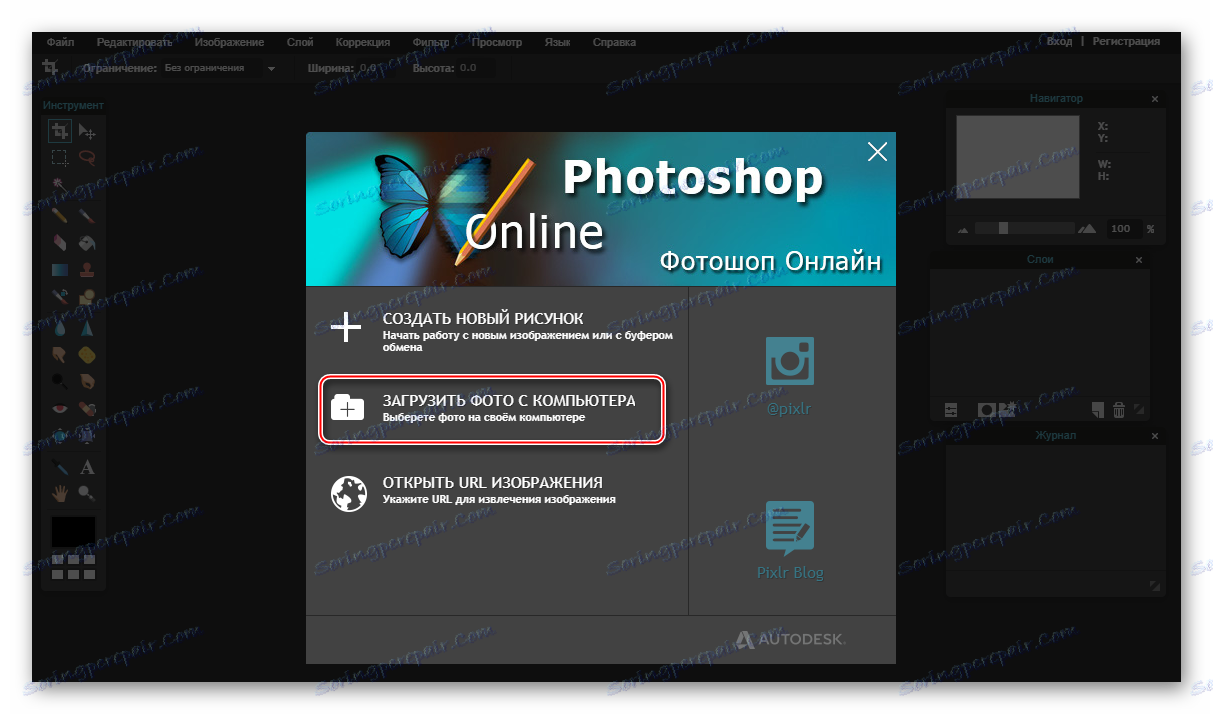
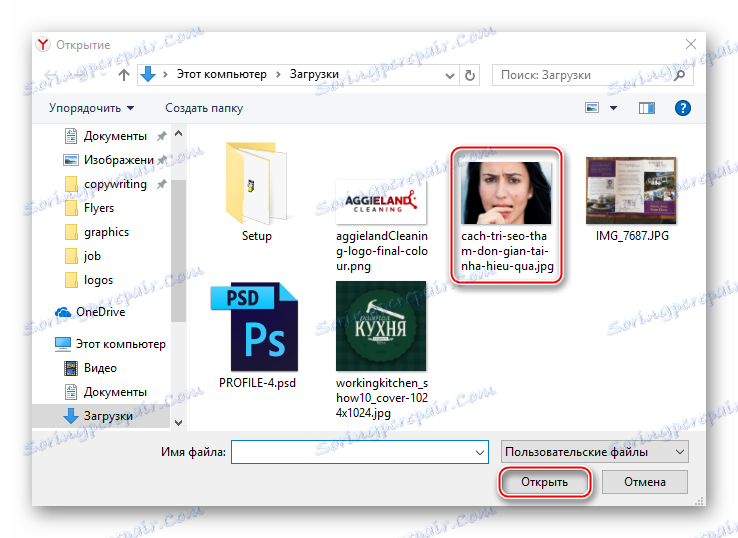
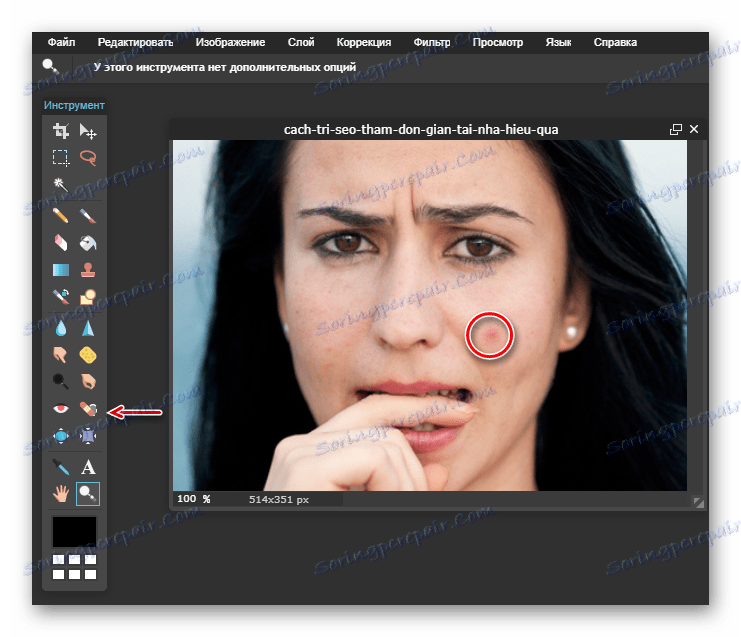
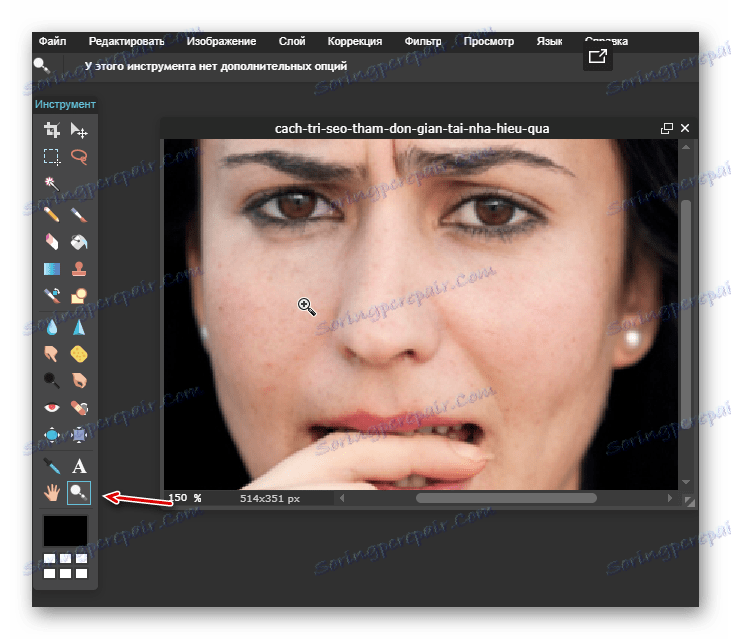
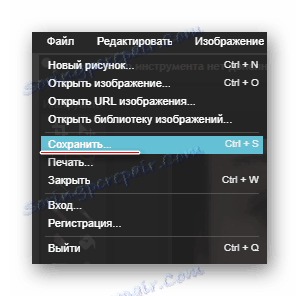
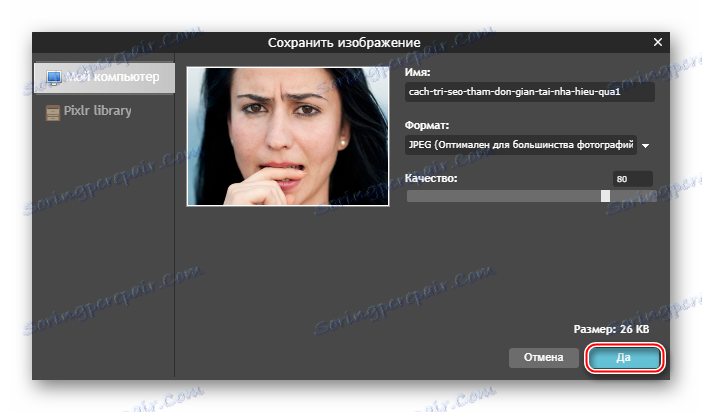
Metoda 2: Avatan
Jedná se o ještě jednodušší službu než předchozí. Všechny jeho funkce jsou omezeny na primitivní korekci fotografií a přidání různých efektů, objektů a textů. Avatan nevyžaduje registraci, je zcela zdarma a má jednoduché a intuitivní rozhraní. Z mínusů - je vhodný pouze pro odstranění malých defektů a při důkladnějším zpracování se kůže rozmazává
Pokyny pro používání této služby jsou následující:
- Přejděte na stránku av hlavní nabídce, kde je v horní části obrazovka, vyberte možnost Retouch .
- Otevře se okno pro výběr fotografie v počítači. Stáhněte si ji. Můžete také vybrat fotografii na stránce Facebook nebo Vkontakte.
- V levém menu klikněte na "Odstraňování problémů" . Zde můžete také upravit velikost štětce. Nedoporučuje se vytvářet příliš velké rozměry, protože zpracování s takovým kartáčem se může stát nepřirozené a na fotografii se mohou objevit různé závady.
- Podobně, stejně jako v online verzi Photoshopu, stačí kliknout na problémové oblasti pomocí štětce.
- Výsledek lze porovnat s originálem kliknutím na ikonu v pravé dolní části obrazovky.
- V levé části, kde jste museli nástroj vybrat a nakonfigurovat, klikněte na tlačítko "Apply" .
- Nyní můžete uložit zpracovaný obrázek pomocí tlačítka se stejným názvem v horním menu.
- Zamyslete se nad názvem obrázku, zvolte formát (obvykle jej ponechte jako výchozí) a upravte kvalitu. Tyto položky nelze dotknout. Jakmile dokončíte konfiguraci souboru, klikněte na "Uložit" .
- V "Průzkumníku" vyberte místo, kam chcete umístit obrázek.
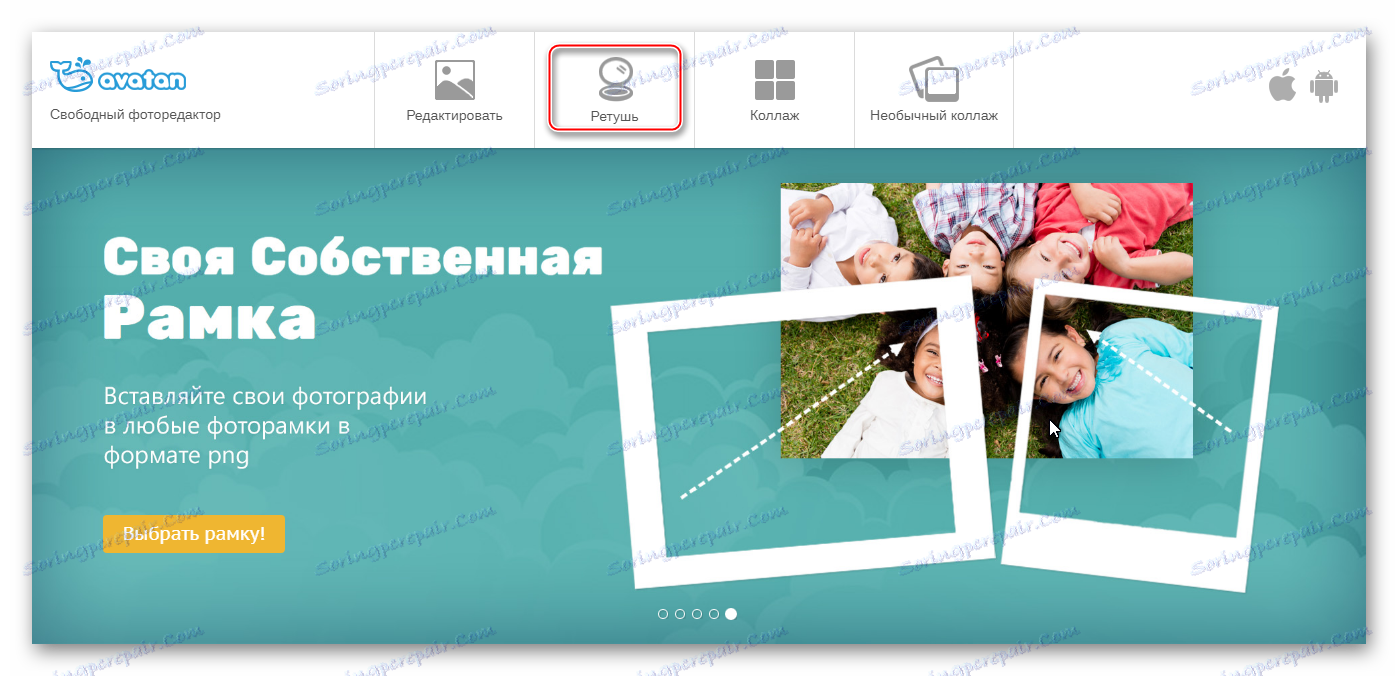
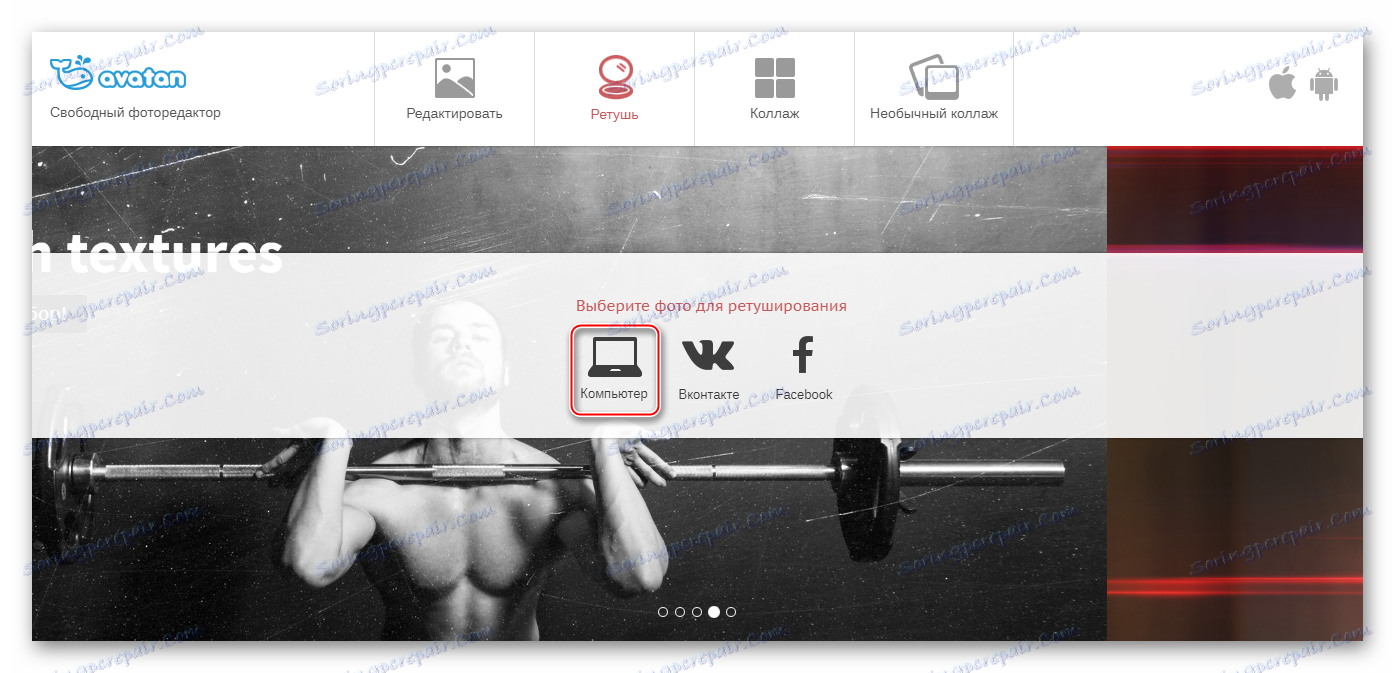
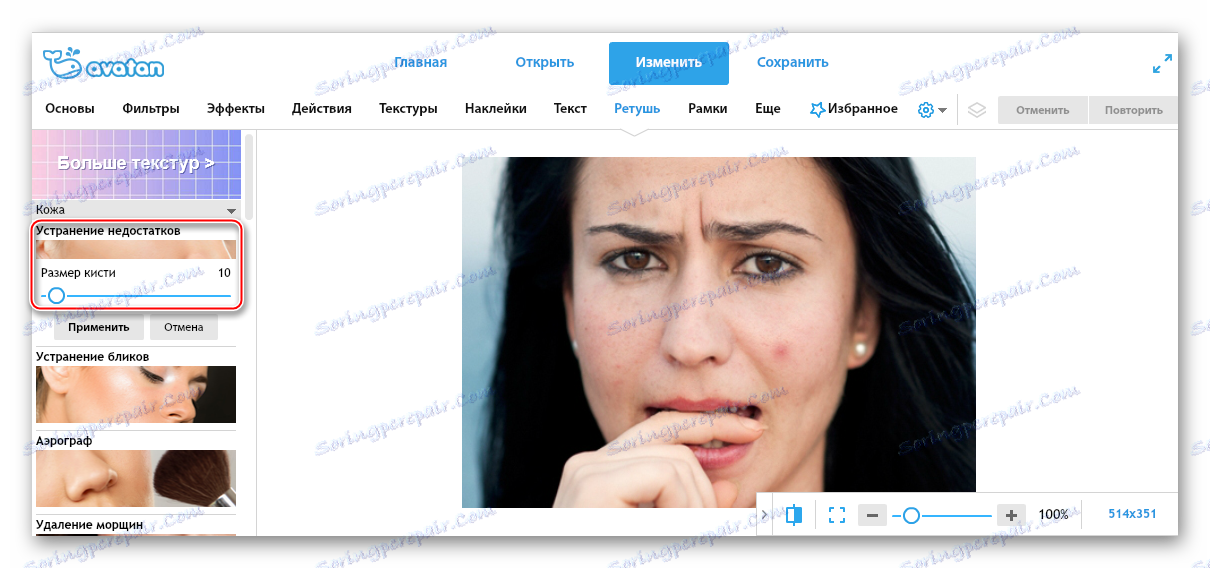
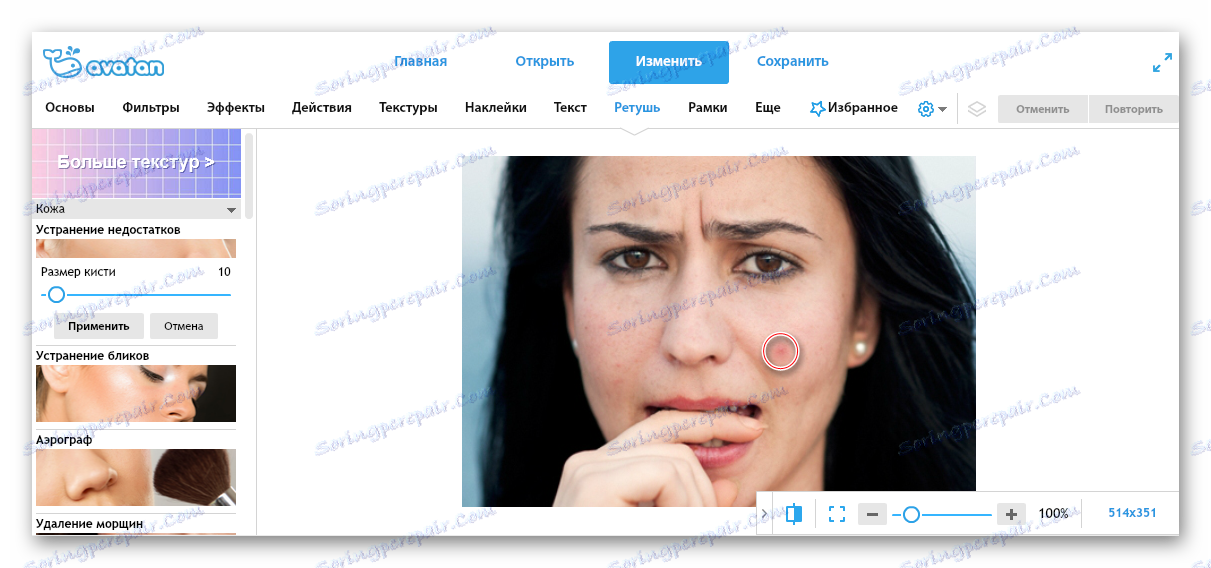
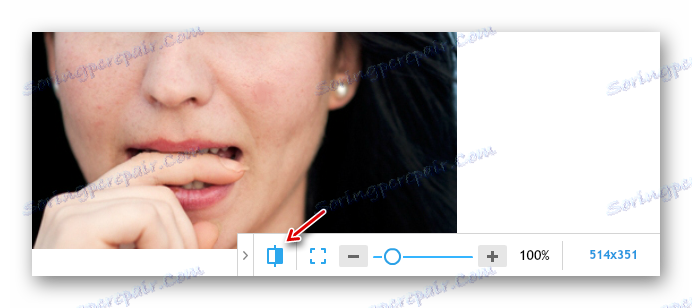
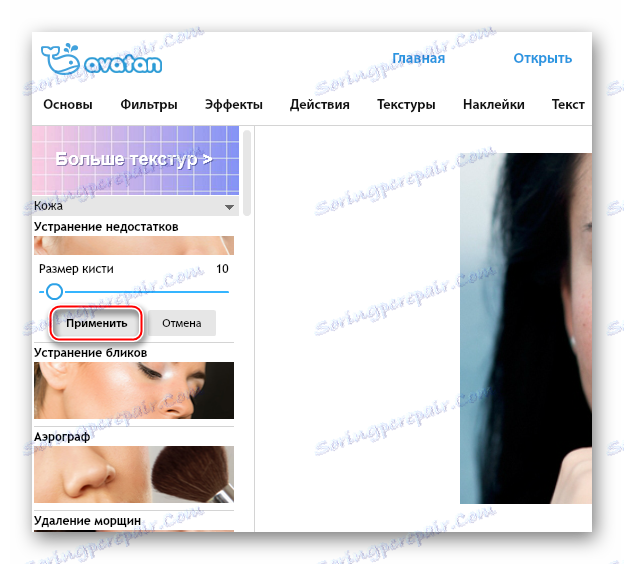
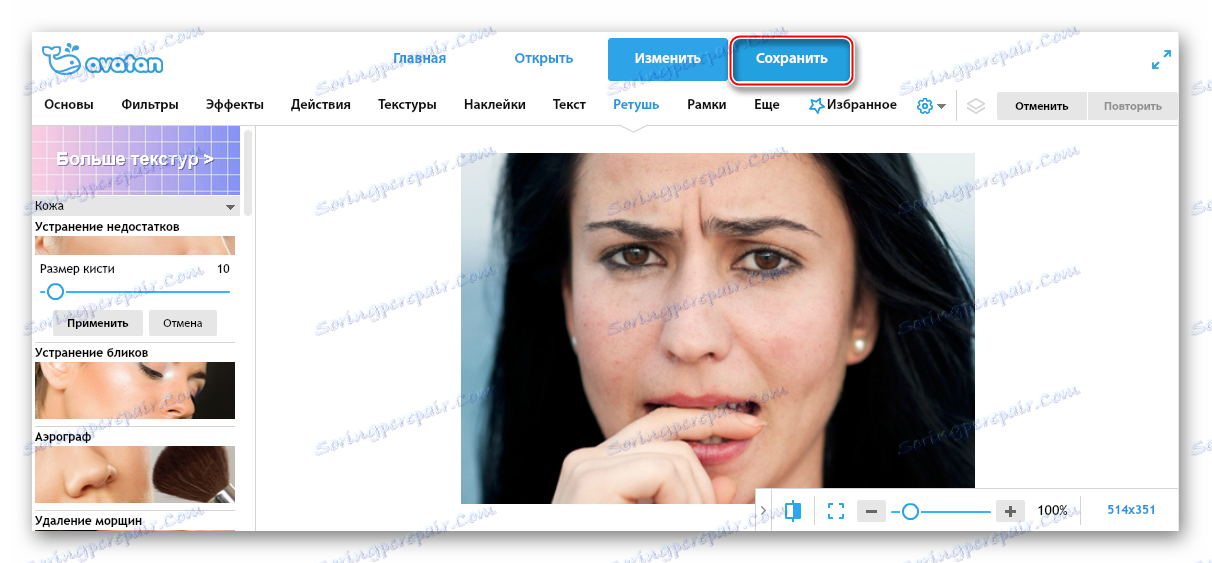
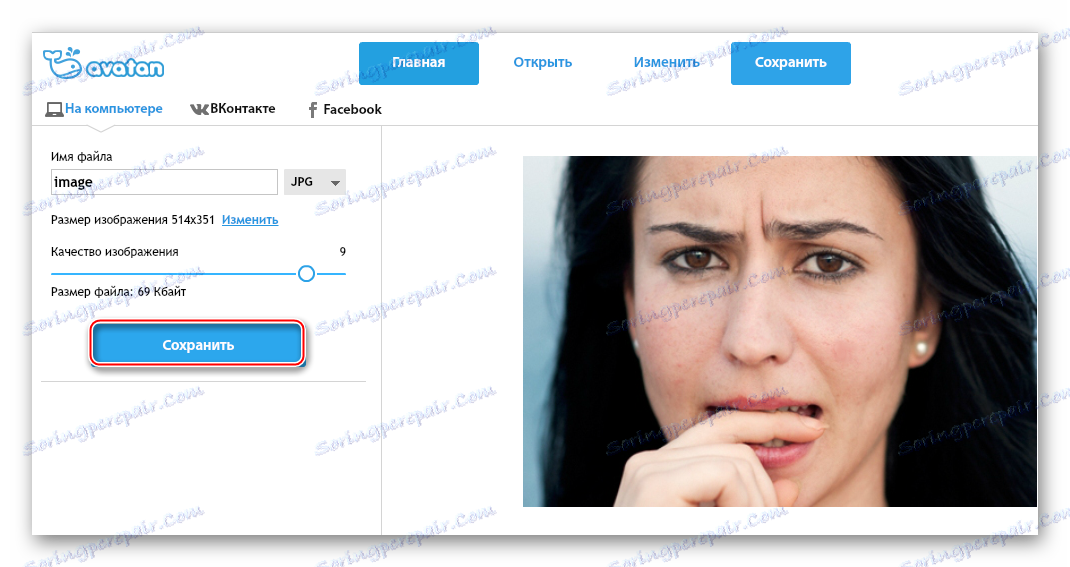
Metoda 3: Online editor fotografií
Další služba z kategorie "Photoshop online", nicméně s první službou má podobnost pouze v názvu a dostupnosti některých funkcí, jinak rozhraní a funkce jsou velmi odlišné.
Služba je snadno použitelná, zdarma a nevyžaduje registraci. Spolu s tím jsou jeho funkce vhodné pouze pro nejprimitivnější zpracování. Neodstraňuje velké vady, ale pouze je rozmazává. To může znamenat, že velký pupínek je méně nápadný, ale nevypadá to moc hezky.
K retušování fotografie pomocí této služby postupujte takto:
- Přejděte na webové stránky služby. Přetáhněte požadovaný obrázek do pracovního prostoru.
- Počkejte, než se dokončí stahování a uvidíte panel nástrojů, který se zobrazí. Tam musíte vybrat "Defekt" (ikona opravy).
- Ve stejném horním menu můžete vybrat velikost štětce. Je jen málo z nich.
- Teď jen štětcem na problémové oblasti. Nebuďte tak horliví, protože existuje riziko, že na výstupu dostanete rozmazanou tvář.
- Po dokončení zpracování klikněte na tlačítko Použít .
- Nyní klikněte na tlačítko "Uložit" .
- Rozhraní služby s funkcemi se změní na původní. Musíte kliknout na zelené tlačítko "Stáhnout" .
- V "Průzkumníku" vyberte umístění, kam bude obrázek uložen.
- Pokud tlačítko "Stáhnout" nefunguje, stačí kliknout na obrázek pravým tlačítkem myši a vybrat "Uložit obrázek" .
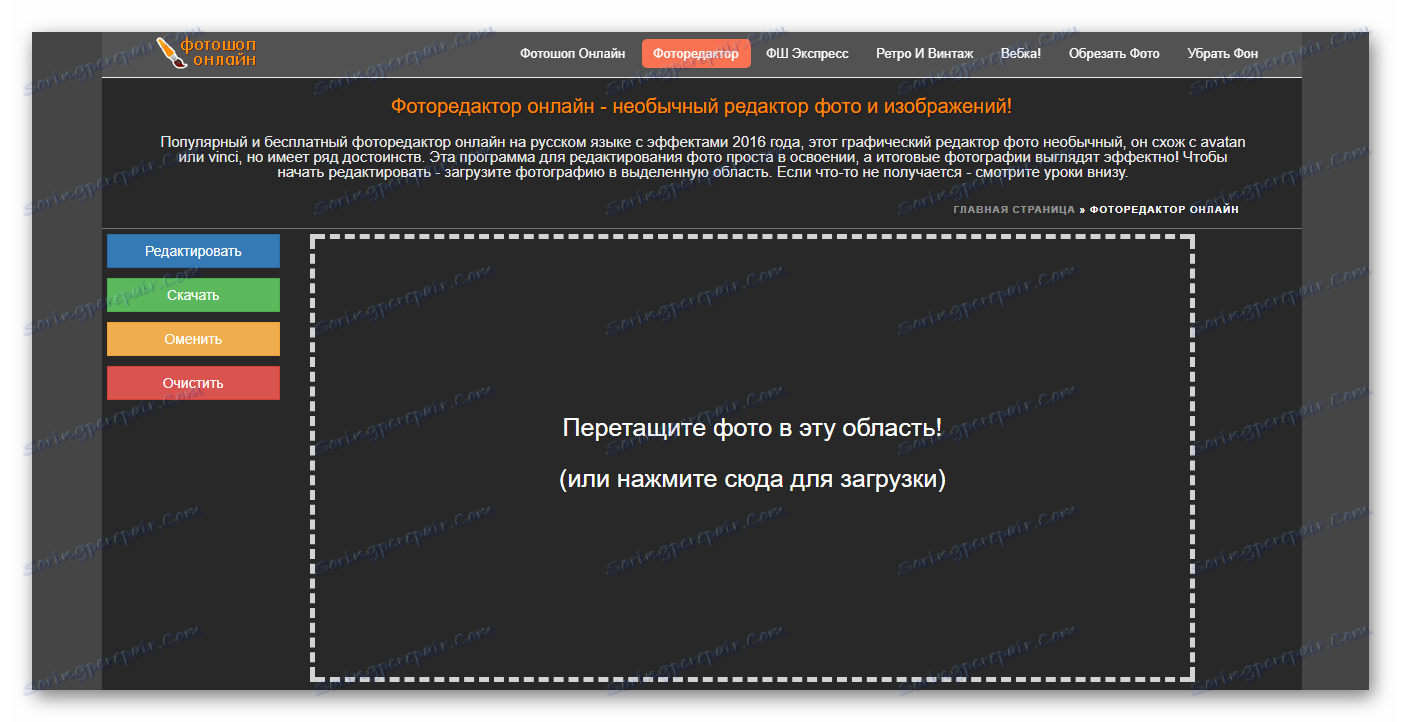
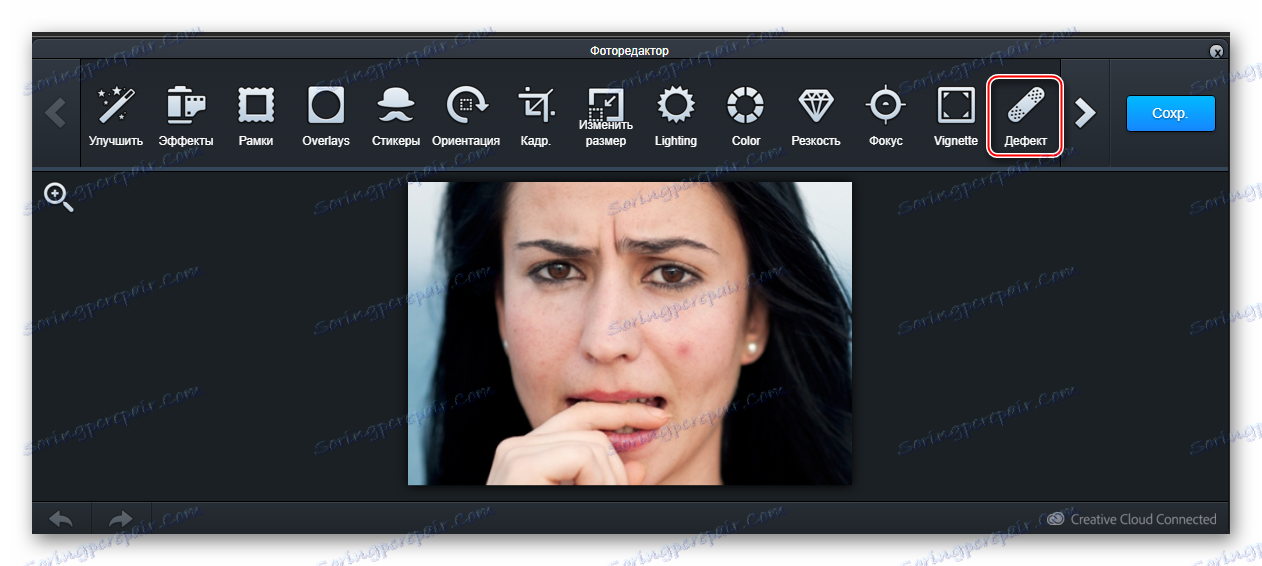
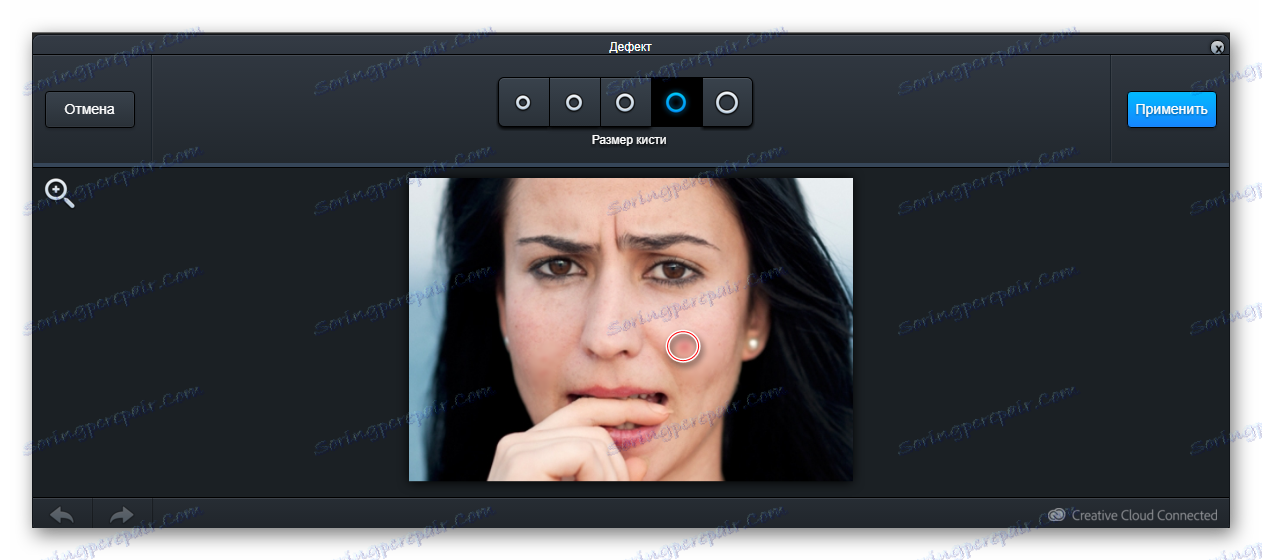
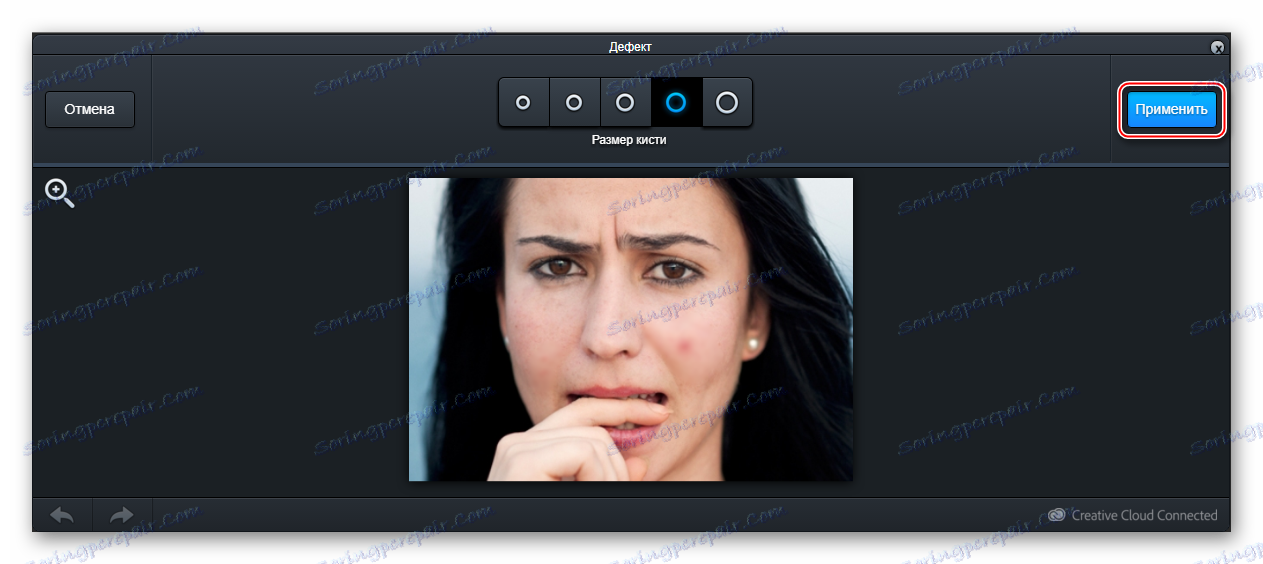
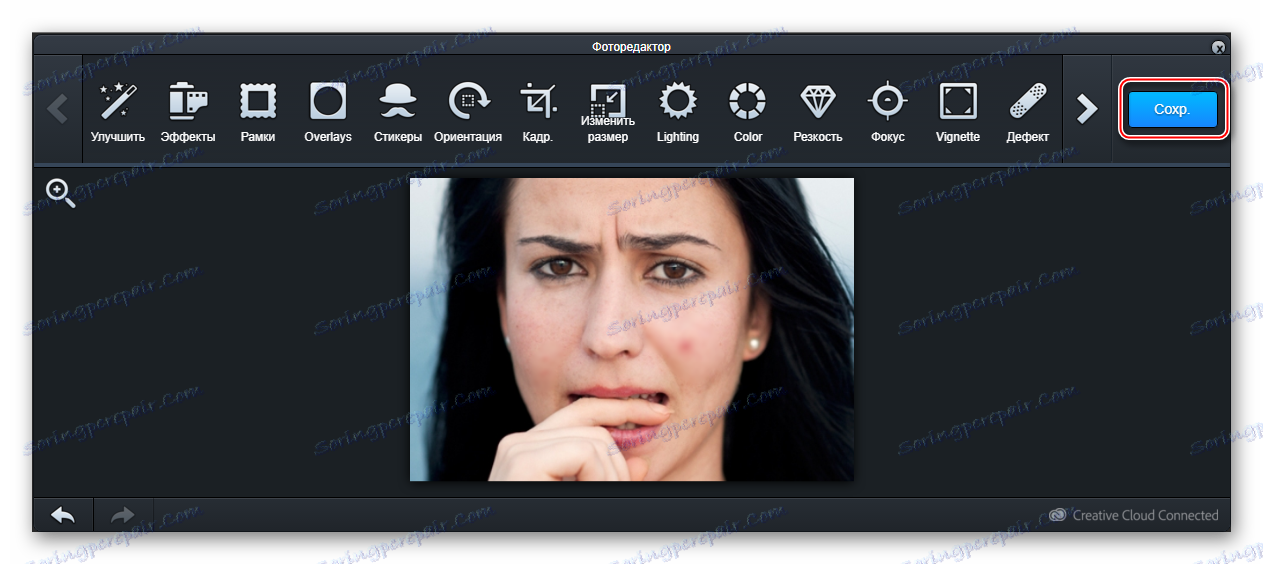
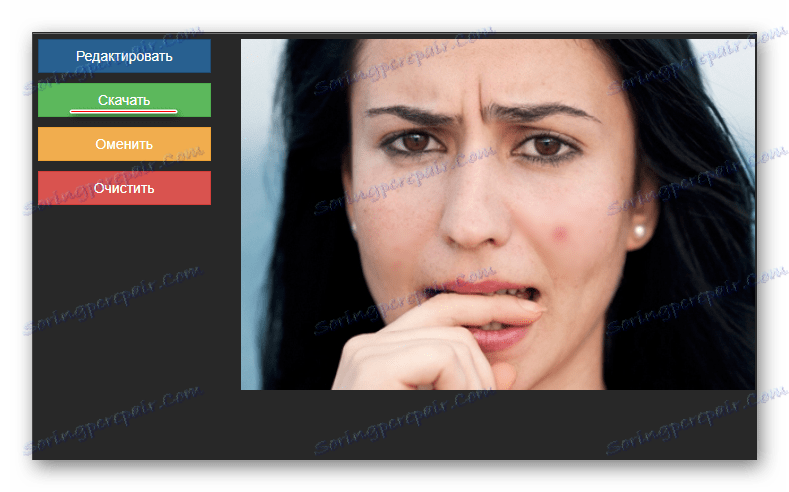
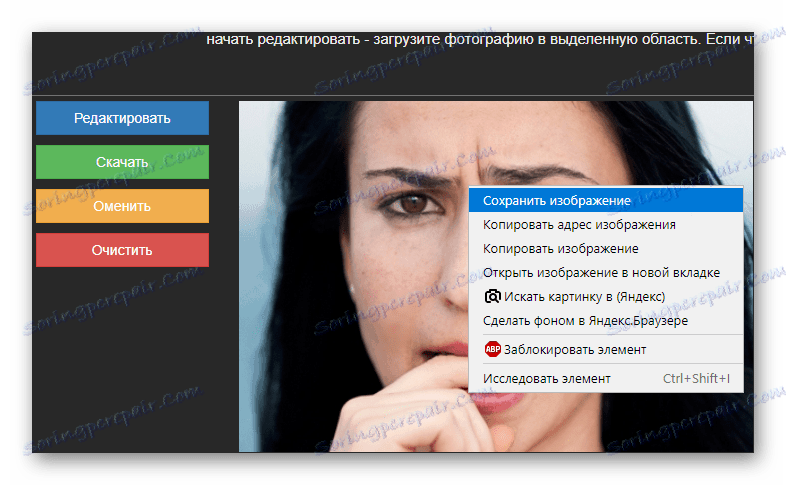
Čtěte také: Jak odstranit akné z fotografie v aplikaci Adobe Photoshop
Online služby jsou dostatečné pro retušování fotografií na dobré amatérské úrovni. K opravě velkých defektů však doporučujeme použít specializovaný software.